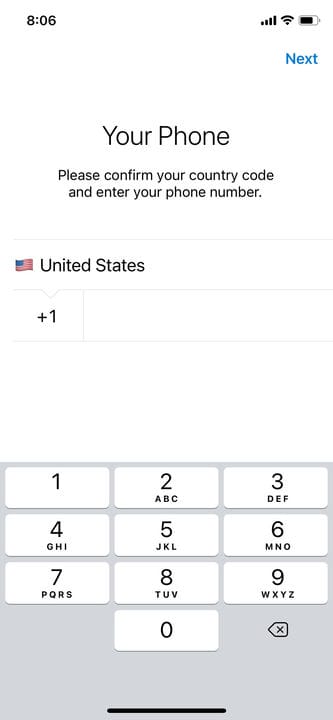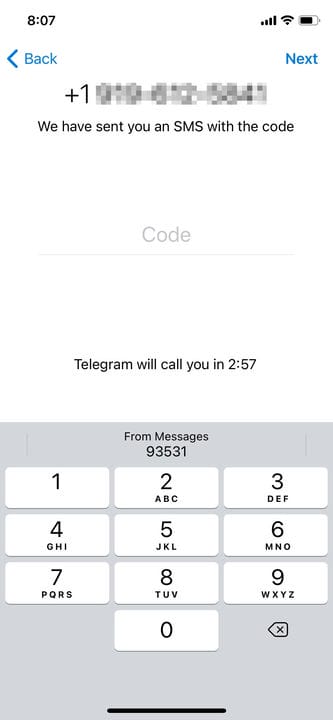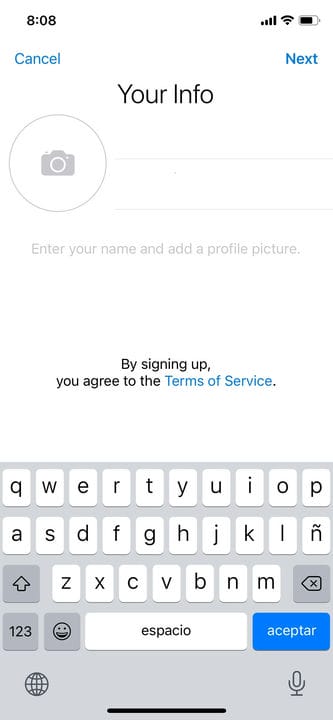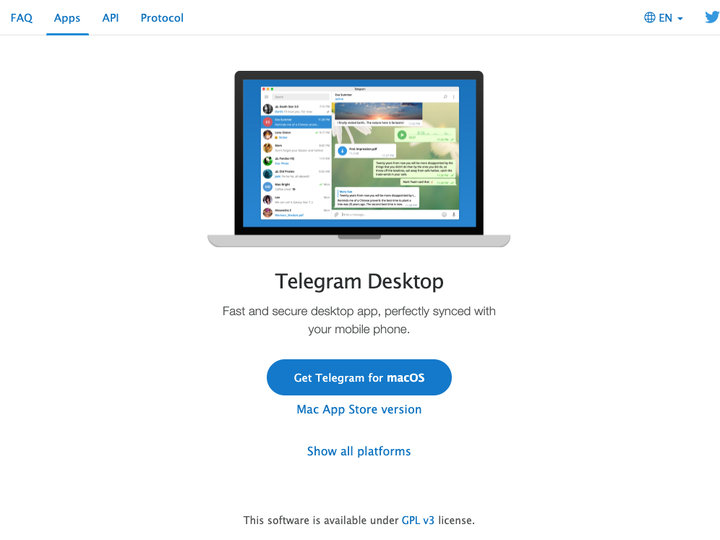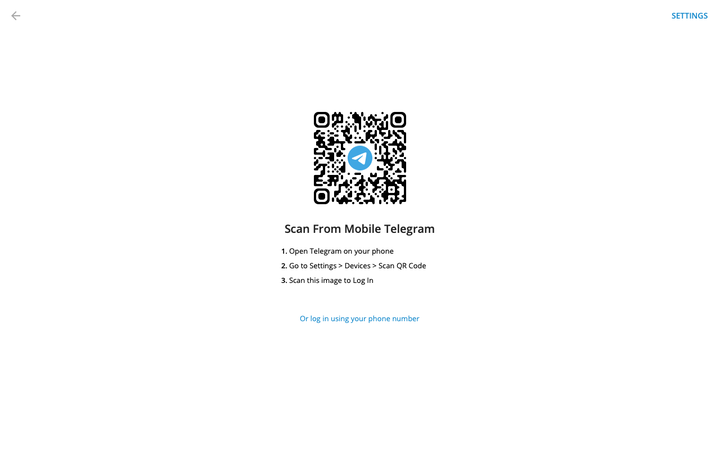Come creare un account Telegram sul tuo telefono e desktop
- Per creare un account Telegram, devi avere un numero di telefono funzionante e l'app mobile scaricata sul tuo iPhone o dispositivo Android.
- Non puoi creare un account Telegram tramite l'app desktop, ma puoi accedere all'app utilizzando il tuo account mobile.
- Quando ti iscrivi a Telegram, dovrai fornire all'app il tuo numero di telefono per inviarti un SMS.
L'app di chat multipiattaforma Telegram ha visto un aumento di popolarità tra le preoccupazioni sulla condivisione dei dati sul suo concorrente di Facebook WhatsApp. E sebbene Telegram non sia del tutto sicuro, molti utenti si fidano di esso rispetto ad altre app simili.
Puoi creare facilmente un account Telegram gratuitamente; tutto ciò di cui hai bisogno è un dispositivo Android o iOS con un numero di telefono funzionante per iniziare.
Una volta registrato, potrai anche accedere alle app Web e desktop di Telegram, dove puoi inviare e ricevere messaggi dal tuo browser, desktop, laptop o tablet. Non dovrai fornire alcuna informazione aggiuntiva quando accedi a tali app, ma dovresti comunque avere il telefono a portata di mano.
Ecco come creare un account Telegram sul tuo dispositivo mobile e accedere al desktop Telegram o all'app Web basata su browser.
Come creare un account Telegram sull'app mobile
1. Scarica l'app Telegram dal Google Play Store o dall'Apple App Store.
2. Avvia l'app Telegram e tocca "Avvia messaggi".
3. Inserisci il tuo numero di telefono, incluso il prefisso internazionale. Su un iPhone, tocca "Avanti" e su un Android, tocca la freccia blu per continuare.
Ci sono lievi differenze tra le app di Telegram per iOS e Android.
4. Telegram ti invierà un SMS per verificare che il numero di telefono ti appartenga. Controlla i tuoi messaggi, quindi copia e inserisci il codice nell'app e tocca "Avanti" o la freccia blu.
Se non inserisci il codice entro tre minuti, Telegram ti chiamerà invece con il codice.
5. Inserisci il tuo nome, cognome e aggiungi un'immagine del profilo se lo desideri. Non è necessario inserire il tuo vero nome o fornire un'immagine reale di te stesso. Tocca "Avanti" o la freccia blu quando hai finito.
Dovrai inserire un nome, ma una foto del profilo è facoltativa.
Dopo la registrazione, Telegram chiederà l'autorizzazione per accedere ai contatti e al registro delle chiamate, nonché per effettuare e ricevere chiamate utilizzando il telefono. Puoi concedere o limitare queste autorizzazioni come preferisci.
Come accedere al desktop o all'app Web di Telegram
1. Apri il browser che preferisci e vai su desktop.telegram.org per scaricare l'app desktop per il tuo sistema operativo.
Puoi scaricare l'app desktop su Mac e PC.
2. Avvia l'app desktop di Telegram, quindi seleziona "Avvia messaggi".
3. Sullo schermo apparirà un codice QR. Per attivarlo, apri l'app Telegram sul telefono e vai su "Impostazioni", quindi tocca "Dispositivi".
Scansiona il codice QR per connettere la tua app Telegram mobile all'app desktop.
4 . Tocca "Scansiona codice QR" e avvicina la fotocamera al codice QR nell'app desktop.
5. Dopo aver scansionato il codice, verrai registrato nel tuo account. Ora puoi iniziare a chattare in Telegram sull'app desktop.
Se preferisci non utilizzare l'app, puoi anche andare su web.telegram.org per un'esperienza interamente basata su browser. Per accedere qui, inserisci il numero di telefono collegato al tuo account, quindi inserisci il codice che viene inviato al tuo telefono. Verrai immediatamente connesso al tuo account Telegram.